ステイホームしてますか?わたしは家でゲーム三昧です。
4コマ漫画家のみつえです!
以前、クリスタの使い方を少し紹介していたのですが、今回は
【クリスタで漫画の枠線を制作する方法】
をお伝えしようと思います!
目次
まずは下書きを用意。
これがなくては始まりません。枠線というものは漫画の流れに沿って引くものなので、まずは漫画の下書きをしましょう。
今回はこんな感じの下書きを用意したので、これに沿った下書きを作成します。

こんな感じの下書きを作成しました。
コマ割りはフリーハンドでも大丈夫です。
それではコマ割りをやっていきましょう!
まずは大枠を作る
まずはクリスタの素材パレットを開いてください。
【素材】→【漫画素材】→【コマ割りテンプレート】の中から
『1コマ』というものを探してください。
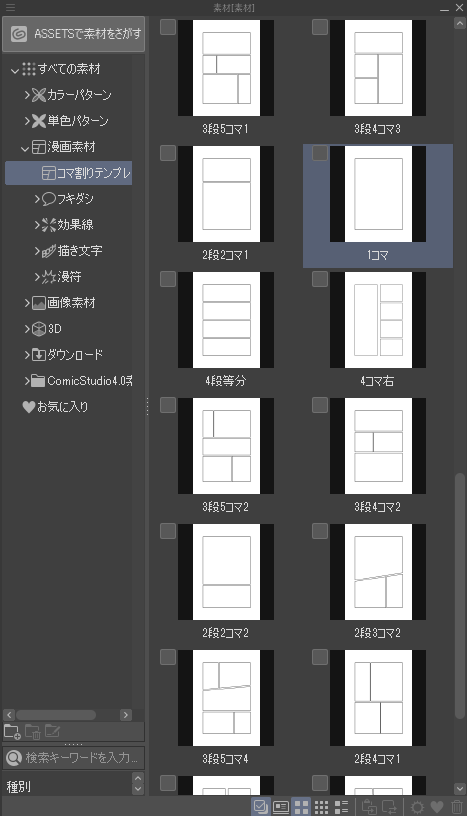
『1コマ』を見つけたら、そのまま下書きへドロップアンドドラッグしてください。
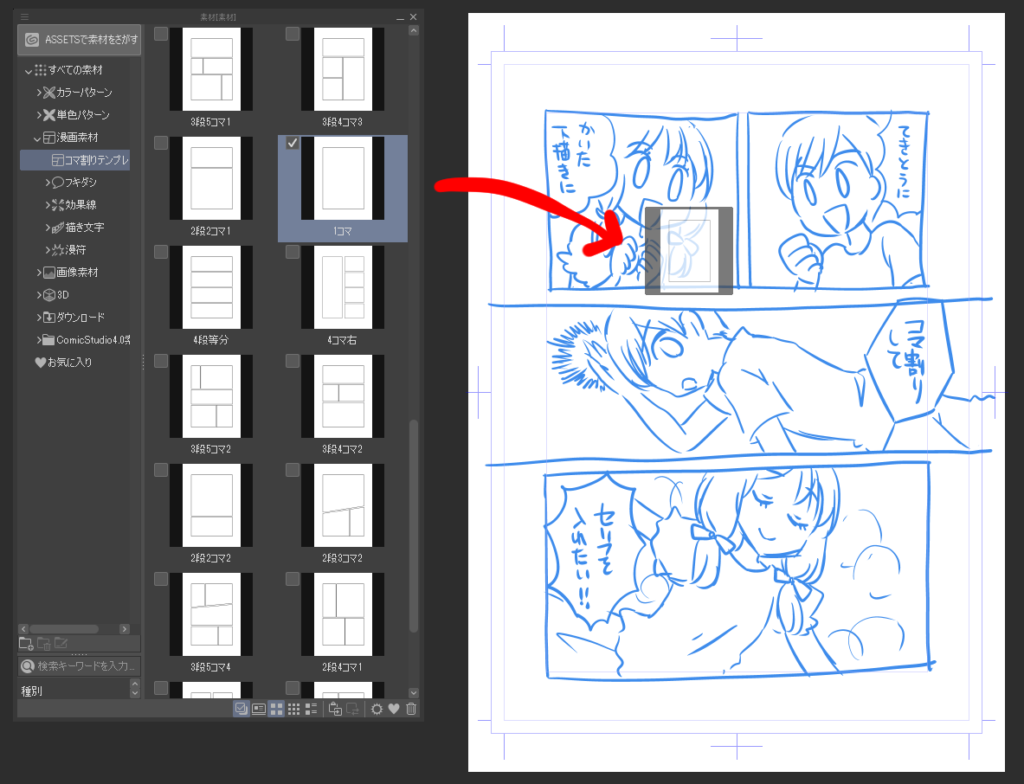
こんな感じで「みょい~ん」と思い切ってドラッグしましょう!

すると、こんな感じで1コマの大枠が出来たと思います。
これで最初の段階は完了です。
本格的にコマを割っていく
さあ、とうとうコマを割る段階です!(早いな)

ツールの中からこのような『コマ枠』というものを探してください。
そしたら、『サブツール』のウインドウを探して、【コマフォルダー分割】というものを選んでください
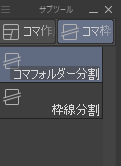
そしたら下書きに沿って、大枠を切るようにスッとドラッグしてください

こんな感じで右から左でも左から右でも大丈夫です。

大枠が分割されました!!
ちなみに、『Shiftキー』を押しながらドラッグすると平行の線が引けますよ。
残った枠線も同じ要領で切っていきましょう。

こんな感じになりました。
3コマ目はタチキリ(基本枠をはみ出しているコマのこと)になっているので、次に説明します。
コマをタチキリにする
割ったコマをタチキリにする方法です。
まずはツールの中から【操作】ツールを選んでください。

操作ツールを選べたら、タチキリにしたいコマをクリックします。
すると、コマがこんな感じになると思います。
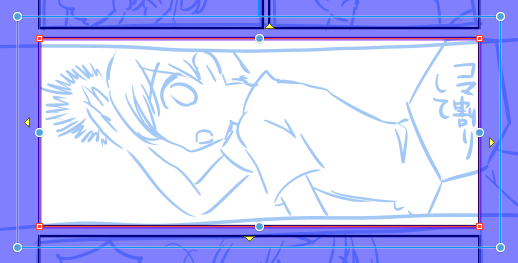
こうなったら、四隅にある「青い丸」を掴んで引っ張ってください。
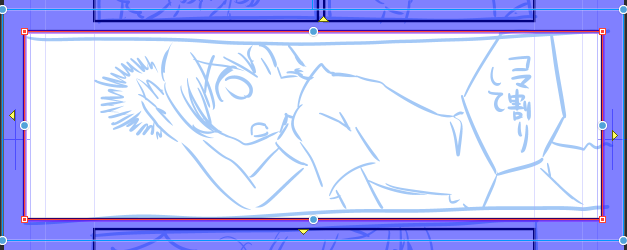
枠の端を伸ばせました!
ちなみに縦に伸ばしたい時は上下どちらかの青い丸を掴んで引っ張ってくださいね。

無事に枠線が引けました!
コマレイヤーとは?
このようにしてコマを割るとレイヤーウィンドウに
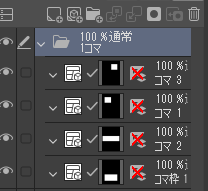
このようにコマごとのレイヤーが勝手に作られていると思います。
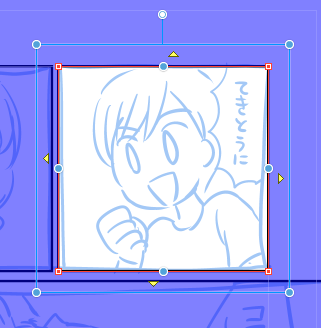
これはコマごとにマスクを勝手に作っていってくれている便利機能で、このコマレイヤーの中に絵やセリフを納めたらはみ出すことがないというものです。
逆にコマから飛び出したセリフや絵を表現したい時はこのコマレイヤーの外に作成すればいいというわけですね。
コマが割れましたね
たったこれだけでコマが割れます。クリスタのコマ割りは難しいと思っていた時期もありましたが、やり方がわかれば簡単ですね。
ちなみにコマはまっすぐだけじゃなく、斜めにも割れるのでいろいろ試してみてください。
次回予告
次は下書きに沿ってセリフを入れていきたいと思います。
乞うご期待!
フキダシを作るブログ更新しました!
 | セルシス CELSYS 〔Win・Mac版〕 CLIP STUDIO PAINT PRO (クリップ スタジオ ペイント PRO)[CLIP STUDIO PAINT PR] 価格:8,220円 |
 | セルシス CLIP STUDIO PAINT EX (クリップ スタジオ ペイント EX) CLIP STUDIO PAINT EX 価格:32,600円 |







コメント